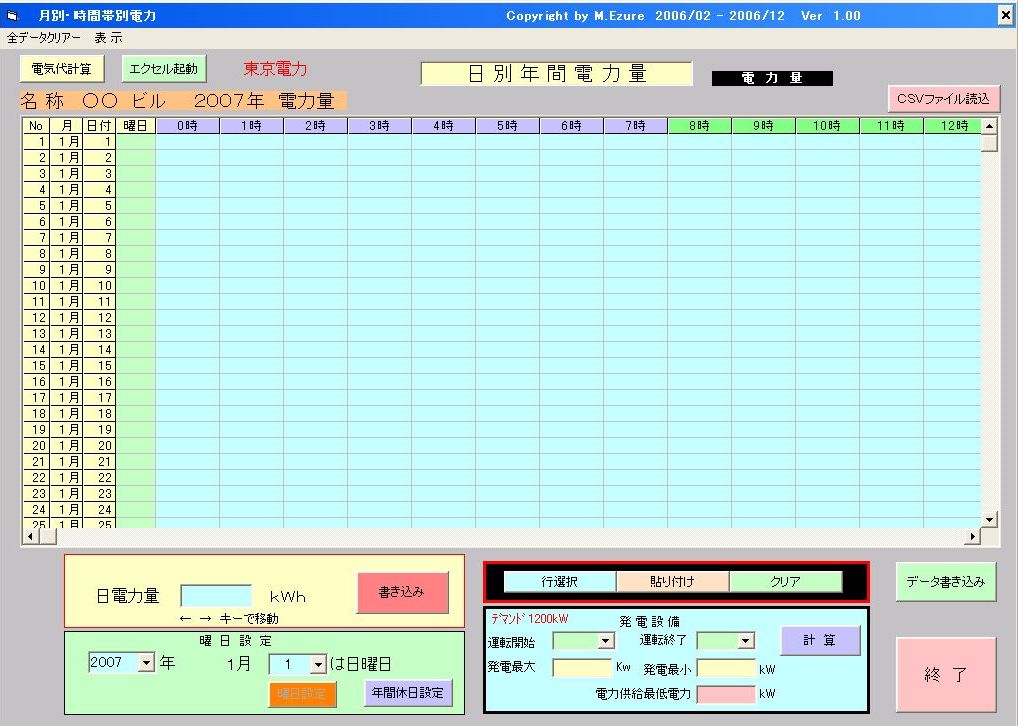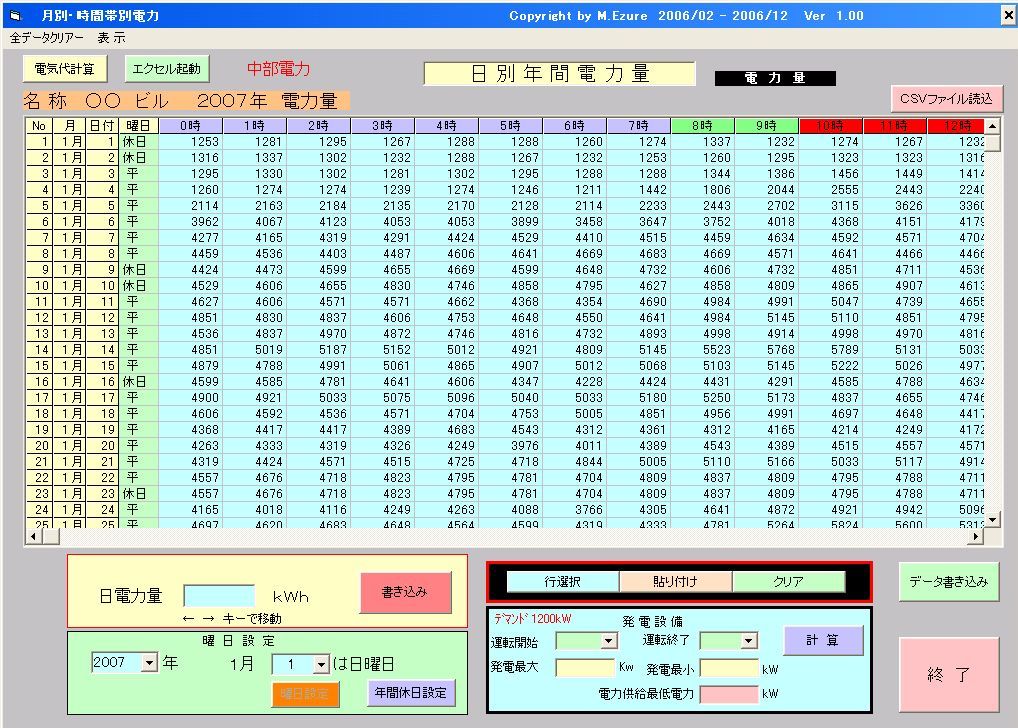| データ登録画面 |
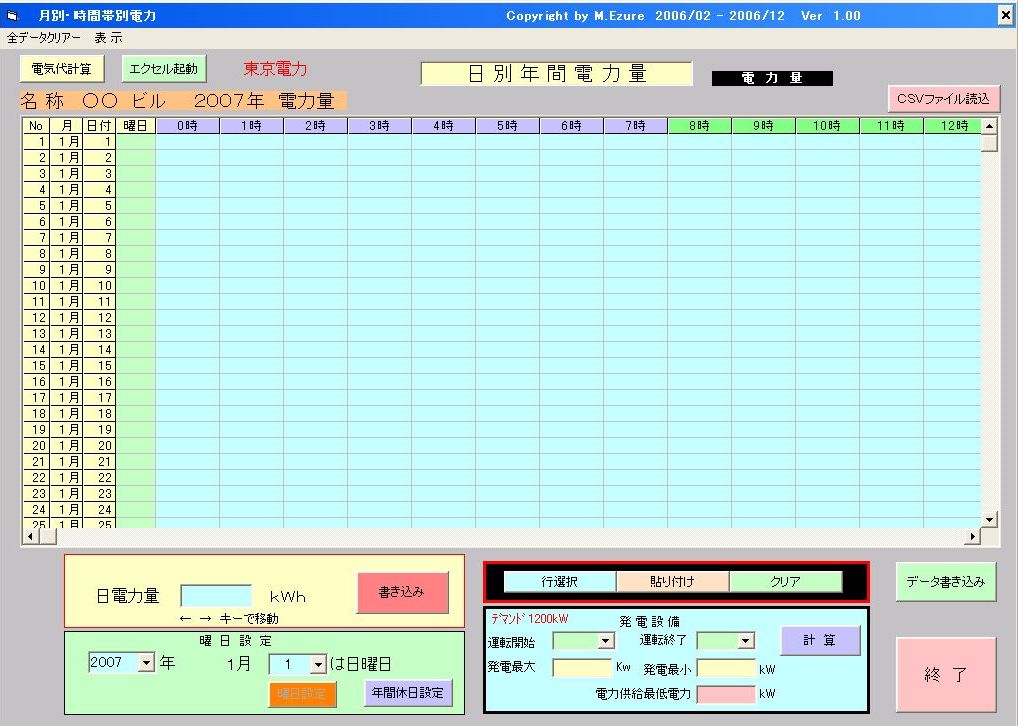 |
| データの登録 |
| 曜日指定 |
年間曜日設定 |
1月の最初の日曜日を指定 |
| 年間休日設定釦を押す 国民の休日・電力会社が指定する休日を自動セットする。 |
| 注意 電力会社の休日は電力によっては一部の日の取り扱いが違うので確認する事。 |
| 電力会社の休日自動設定日 1月2日・3日・4月30日・5月1日・2日・12月30日・31日 |
| 個別曜日設定 |
・曜日を変更する日を選択 |
| ・曜日を選択 平日−平 ・ 土曜日−土 ・ 日曜日−日 |
| 曜日設定釦を押す (最近では土曜日を休日扱いの契約が少なくなった) |
| 時間帯区分 |
紫−夜間 ・ 緑−昼間 ・ 赤−ヒーク時間又は重負荷時間 |
| 時間帯区分の色は電力会社ごどに自動で設定される |
| 電力量の入力 |
入力したい時間帯をクリツクし日電力量を設定し書き込み釦を押す (数字入力後リターンキーでも書き込み釦と同一動作) |
| 矢印キーでセルを移動する |
| データ書き込み釦で年間データを保存する |
| |
| 電気代計算釦 |
年間電力の計算画面へ移行 |
| エクセル起動 |
年間電力量のデータをエクセルシートへ転送する。 |
| CSVファィル読み込み |
CSVデータを読み込む画面に移行 |
| |
| ツールバー |
全データクリア |
年間データを全てクリアする。 |
| 表 示 |
年間電力量と年間発電量の表示を切り替える |
| |
| データ行操作 |
| 行選択 |
作業する行を一行又は複数行選択し行選択釦を押すす |
| 貼り付け |
貼り付けたい位置を選択し貼り付け釦を押すと選択した行が張り付く |
| クリア |
行選択した行をクリア釦でクリアする |
|
| 発電機連系 |
系統連系を行なう発電機の発電設備容量を設定し時間電力データから発電機発電電力分を自動に削減する。 |
| 発電設備 |
運転開始 |
運転開始時間を選択する 24時間運転の時は0時を選択 |
| 運転終了 |
運転終了時間を選択する 24時間運転の時は23時を選択 |
| 発電最大 |
発電機の最大発電電力を設定 |
| 発電最小 |
発電機の最小発電電力を設定 |
| 電力供給最低電力 |
電力会社から電力を供給される最低電力量(連系デマンド値)を入力する |
| 計 算 |
時間別電力データと発電機の発電最大、最低電力と電力会社から連系時の最低電力との関係を確認し |
| 時間別電力データから発電機発電電力分を計算し時間別電力データから電力量を差し引く |
| データ書き込み 釦 |
計算した年間電力データと年間発電機発電電力を保存する |
| ツールバーの表示 |
表示を発電量に変更すると年間の時間別での発電機発電電力を表示する |
| 契約電力 |
発電機を連系して運転した時はトップ画面で契約電力を変更すること |